Dấu phẩy (‘) trong Excel là một ký hiệu dùng để ngăn cách các phần tử trong một chuỗi. Tuy nhiên, khi nhập dữ liệu từ các nguồn khác nhau, có thể có dấu phẩy trước số, làm cho dữ liệu không đúng định dạng mong muốn. Vậy làm thế nào để bỏ dấu phẩy trước số trong excel? Hãy cùng tìm hiểu 3 cách bỏ dấu phẩy trước số trong excel trong bài học Excel online hôm nay nhé.
Dấu phẩy (‘) trong Excel là gì?
Trong Excel, dấu phẩy (‘) được gọi là “apostrophe” và nó được sử dụng để bắt đầu một giá trị bằng ký tự văn bản. Khi bạn đặt một dấu phẩy trước một chuỗi ký tự (ví dụ: ‘12345), Excel sẽ hiểu rằng đó là một chuỗi văn bản và không thực hiện bất kỳ phép tính toán nào trên nó.
Ví dụ, nếu bạn nhập ‘12345 vào một ô trong Excel, ô đó sẽ hiển thị chính xác là ‘12345 (bao gồm cả dấu ‘). Tuy nhiên, giá trị thực sự của ô đó vẫn là chuỗi văn bản “12345” và không thể tham gia vào bất kỳ phép toán số học nào.
Dấu phẩy cũng có thể được sử dụng để hiển thị các số bắt đầu bằng 0 mà bạn không muốn Excel tự động loại bỏ số 0 đầu tiên. Ví dụ, nếu bạn muốn hiển thị mã số điện thoại “0123456789”, bạn có thể nhập ‘0123456789 và Excel sẽ hiển thị chính xác là ‘0123456789 trong ô, nhưng giữ nguyên số 0 ở đầu.
Trong Excel dấu phẩy (‘) được gọi là “apostrophe”
Tại sao phải thêm dấu (‘) vào đằng trước con số 0
Thêm dấu (‘) vào trước con số 0 trong Excel được sử dụng để ngăn Excel hiểu nhầm và tự động loại bỏ số 0 ở đầu của một số.
Khi bạn nhập một số bắt đầu bằng 0 (ví dụ: 012345), Excel có thể hiểu nhầm đó là một số trong hệ cơ số tám (octal) và tự động loại bỏ số 0 đầu tiên, hiển thị 12345.
Tuy nhiên, nếu bạn thêm dấu (‘) vào trước số (ví dụ: ‘012345), Excel sẽ hiểu rằng đó là một chuỗi ký tự và không thực hiện bất kỳ phép tính toán nào. Do đó, giá trị thực tế của ô đó vẫn là chuỗi văn bản “012345”, và số 0 đầu tiên sẽ được giữ nguyên.
Việc này thường được sử dụng khi bạn cần hiển thị các mã số điện thoại hoặc các mã dự án bắt đầu bằng 0 mà không muốn Excel tự động loại bỏ số 0 đầu tiên.
>>> Xem thêm: 3 cách đổi dấu phẩy thành dấu chấm trong Excel nhanh, tiện lợi
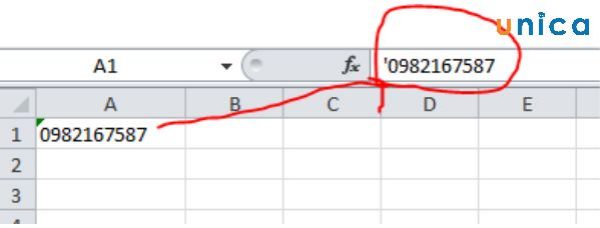
Thêm dấu phẩy trước số 0 trong Excel
3 cách bỏ dấu phẩy trước số trong excel

Muốn bỏ dấu phẩy trước số trong Excel, bạn có thể sử dụng một trong các cách như là sử dụng lệnh Paster As Values, dùng tính năng Text to Columns hoặc bỏ dấu phẩy bằng VBA. Mỗi phương pháp sẽ được trình bày chi tiết dưới đây:
Cách bỏ dấu phẩy trước số trong excel bằng sử dụng lệnh Paster As Values
Cho bảng dữ liệu:
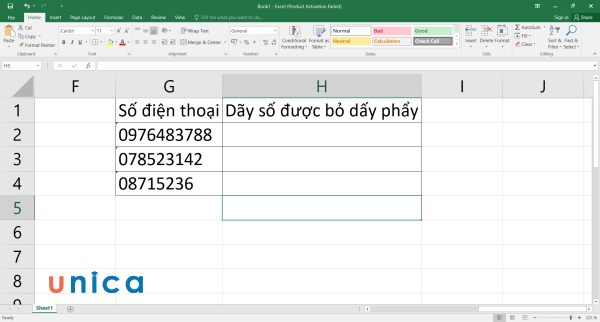
Cho bảng dữ liệu
Yêu cầu: Bỏ dấu phẩy trong bảng trên bằng cách dùng lệnh Paster As Values
Cách bỏ dấu ‘ trước số trong excel:
Bước 1: Nhấp chuột vào ô G2, nhấn Ctrl + C để sao chép dữ liệu.
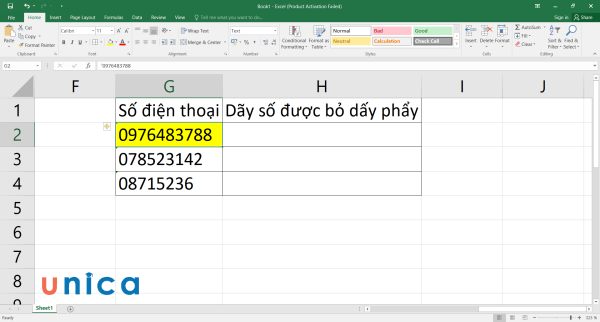
Copy dữ liệu ô G2
Bước 2: Đặt chuột vào ô H2, nhấn chuột phải, ở lệnh Paste Options chọn biểu tượng values như hình vẽ bên dưới:
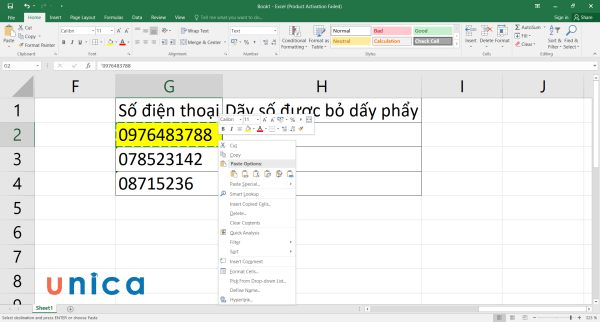
Chọn Paste Options
Bước 3: Sau thao tác này, dãy số chứa dấu phẩy đã được loại bỏ, kết quả như sau:
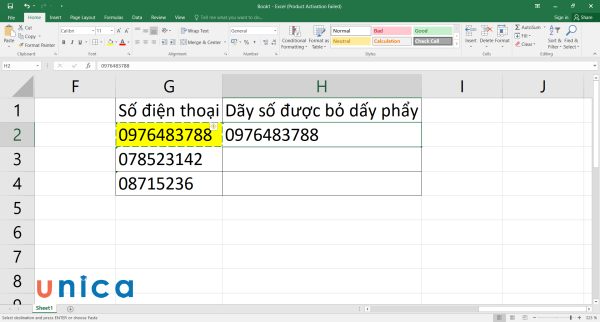
Kết quả nhận được
>>> Xem thêm: Gợi ý 6 cách thêm số 0 trong Excel đơn giản cho người mới bắt đầu
Cách bỏ dấu phẩy trước số trong excel bằng “Text to Columns”
Cách xóa dấu phẩy trong Excel này sẽ giúp bạn xoá có phần tử nhanh hơn giúp tiết kiệm thời gian. Muốn thực hiện cách làm mất dấu phẩy trước số trong excel này, bạn làm như sau:
- Bước 1: Bôi đen vùng dữ liệu cần loại bỏ dấu phẩy trong Excel.
- Bước 2: Trên thanh công cụ, bạn chọn thẻ Data, tìm và chọn Text to Column.
- Bước 3: Trong bảng hiện thị Convert Text to Columns Wizard, chọn “Finish” ở góc phía dưới cùng bên tay phải.
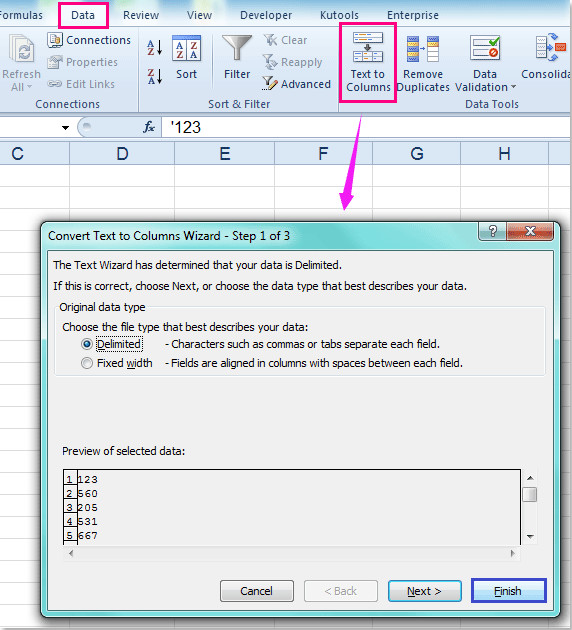
Cách bỏ dấu phẩy trước số trong excel bằng “Text to Columns”
Sau khi hoàn thành xong bước này là dấu phẩy trước số đã được loại bỏ.
>>> Tất cả đều có trong cuốn sách “HƯỚNG DẪN THỰC HÀNH EXCEL TỪ CƠ BẢN ĐẾN NÂNG CAO”
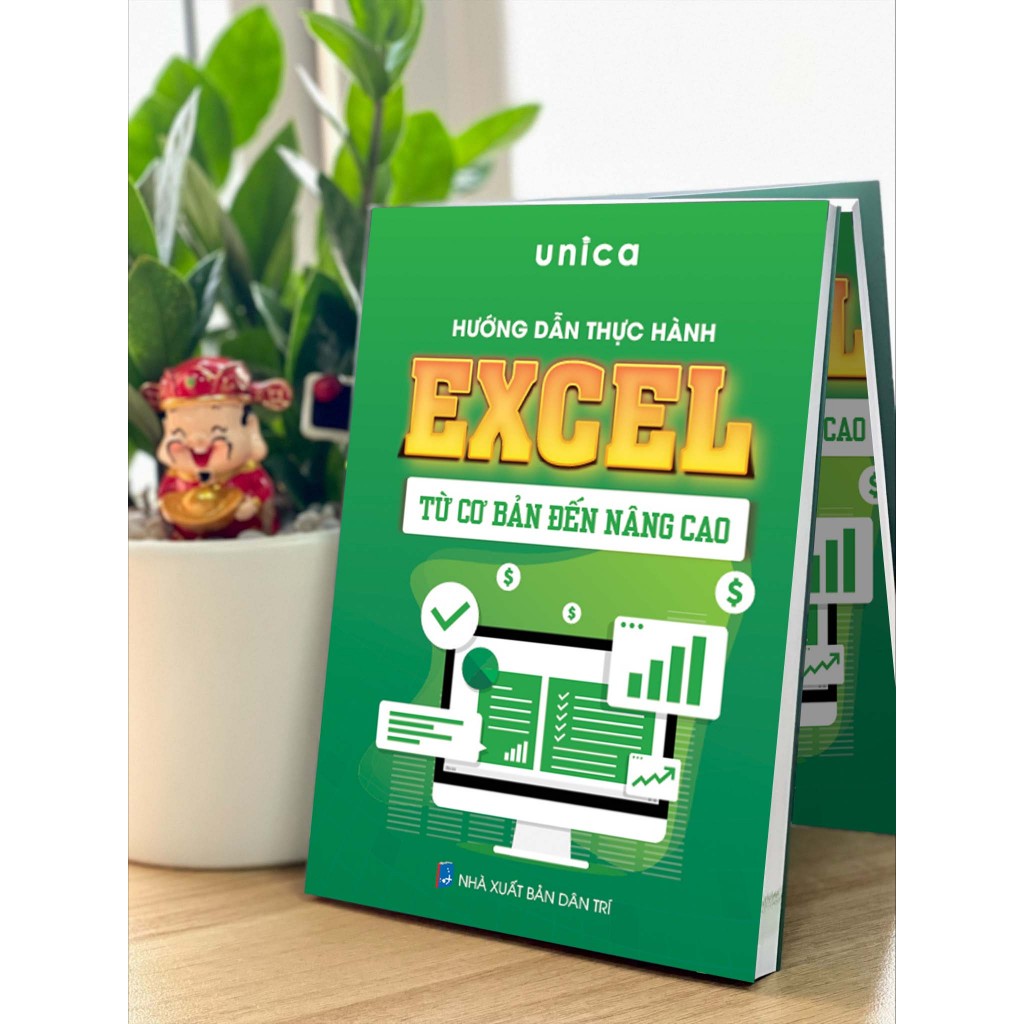
ĐĂNG KÝ MUA NGAY
Cách bỏ dấu nháy trong excel bằng VBA
Ngoài hai cách loại bỏ dấu phẩy bên trên, bạn có thể sử dụng cách bỏ dấu phẩy trong excel bằng Code VBA. Cách bỏ dấu phẩy trong dãy số excel bằng VBA như sau:
- Bước 1: Để mở chương trình VBA, bận nhấn tổ hợp phím tắt “Alt +F11”.
- Bước 2: Chọn Insert >Module, sau đó Copy đoạn code dưới đây vào Module Window.
>>> Xem thêm: Hướng dẫn học VBA excel dễ hiểu cho cả người không biết
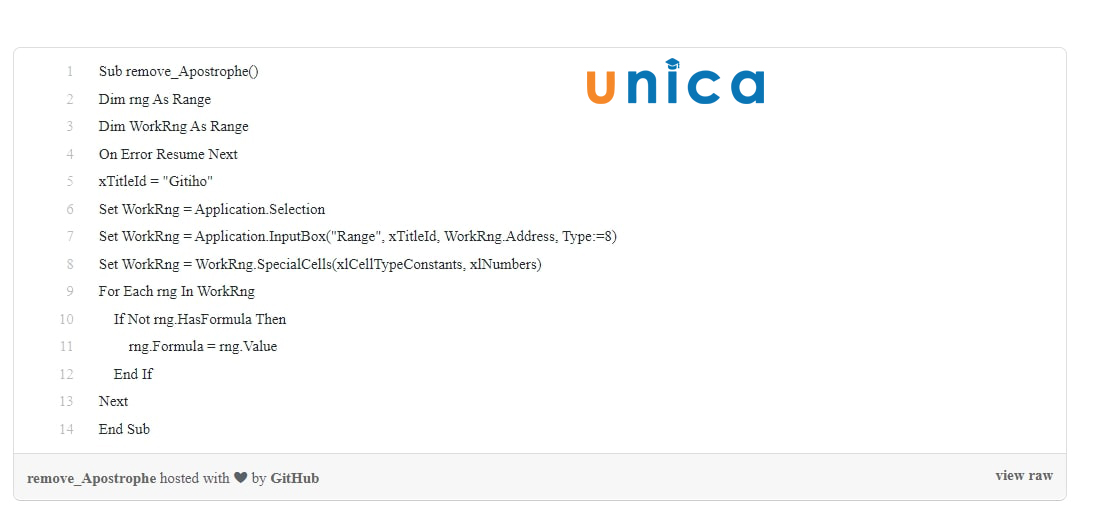
Copy đoạn code dưới này vào Module Window
Bước 3: Nhấn F5, đồng thời chọn vùng dữ liệu mà bạn muốn bỏ dấu nháy trong Excel. Ở đây, tôi sẽ lấy vùng dữ liệu từ A1 đến A10 và dùng phím F4 để cố định vùng dữ liệu này lại.
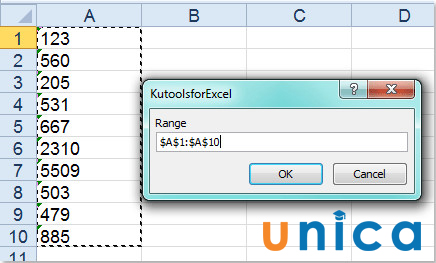
Chọn vùng dữ liệu
Bước 4: Nhấn “Ok” là hoàn thành.
Kết luận
Trong bài viết này, chúng tôi đã giới thiệu cho bạn 3 cách bỏ dấu phẩy trước số trong Excel đơn giản và hiệu quả. Bạn có thể áp dụng một trong những cách này để giải quyết vấn đề của bạn khi nhập hoặc sao chép các số từ các nguồn khác vào Excel. Hy vọng bài viết này sẽ hữu ích cho bạn. Cảm ơn bạn đã đọc!
>> Xem thêm: Trọn bộ tin học văn phòng từ cơ bản đến nâng cao
